Trong quá trình sử dụng ứng dụng Telegram bạn cảm thấy phiền phức khi toàn bộ hình ảnh và video trên ứng dụng được tải xuống và lưu vào thiết bị của mình. Đừng lo, bài viết sau đây sẽ hướng dẫn bạn cách tắt lưu ảnh, video tự động trên Telegram cực nhanh.
Trong quá trình sử dụng ứng dụng Telegram, bạn cảm thấy bộ nhớ của thiết bị ngày càng ít dần đi và xuất hiện thêm nhiều hình ảnh, video lạ trong thư viện gây ảnh hưởng đến việc lưu trữ những nội dung khác. Cùng tham khảo các bước làm đơn giản sau đây để biết cách tắt lưu ảnh tự động Telegram trên điện thoại Android, iPhone một cách đơn giản và nhanh chóng!
Bạn đang đọc: Hướng dẫn tắt lưu ảnh, video tự động trên Telegram cực nhanh
Video hướng dẫn cách tắt lưu ảnh, video tự động trên Telegram:
1. Cách tắt lưu ảnh tự động trong Telegram trên điện thoại Android
Bước 1: Truy cập vào ứng dụng Telegram > Nhấn vào biểu tượng Ba dấu gạch ngang > Chọn Settings.
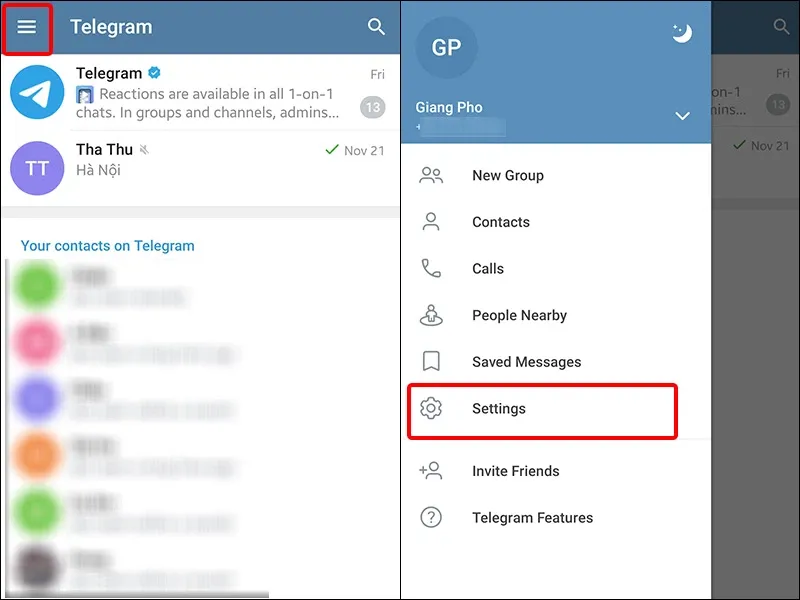
Bước 2: Nhấn vào Chat settings > Ở mục Save to Gallery bạn chỉ cần gạt công tắc sang trái để đưa nó về trạng thái tắt.
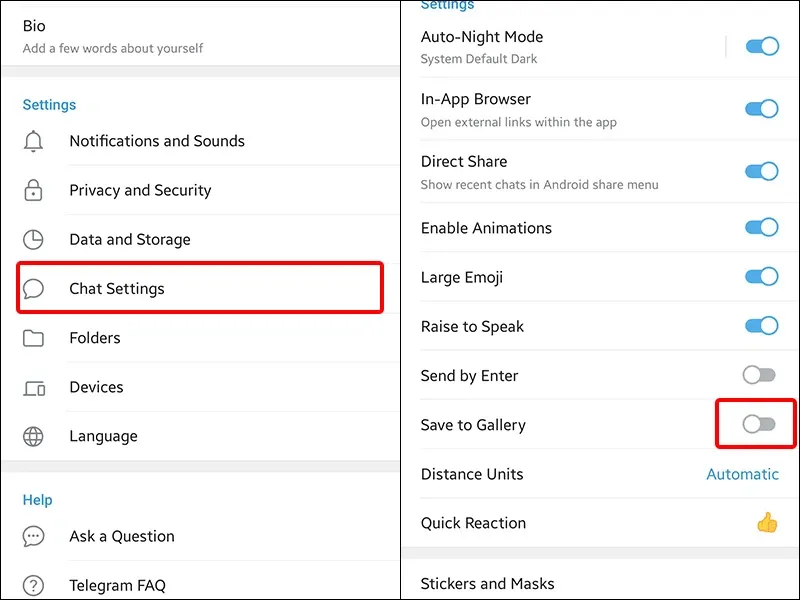
Vậy là bạn đã hoàn tất xong thao tác tắt chế độ lưu ảnh tự động xuống album. Để tải xuống hình ảnh mong muốn, bạn chỉ cần nhấn vào biểu tượng 3 chấm và chọn Save to Gallery.
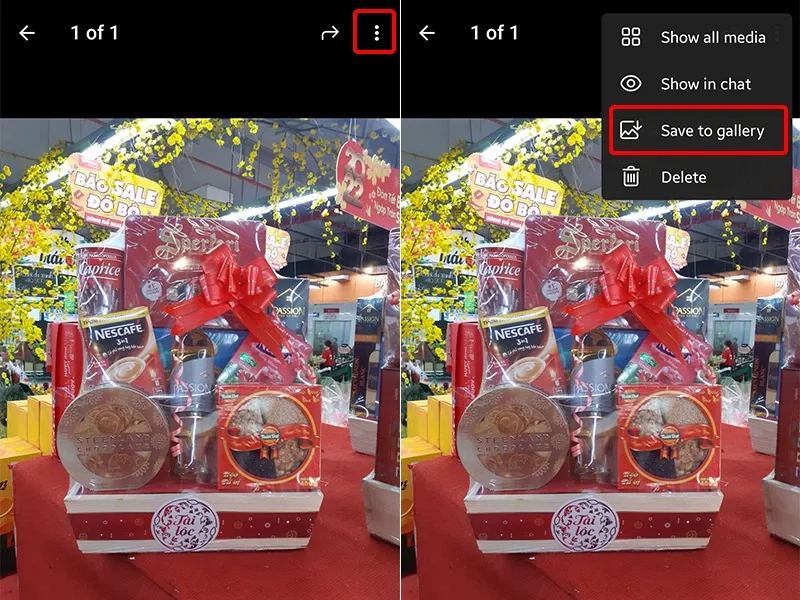
2. Cách tắt lưu ảnh tự động trong Telegram trên iPhone
Bước 1: Mở ứng dụng Telegram > Nhấn vào mục Settings > Chọn Data and Storage.
Tìm hiểu thêm: Mách bạn cách chia sẻ video từ YouTube lên Facebook đơn giản nhất
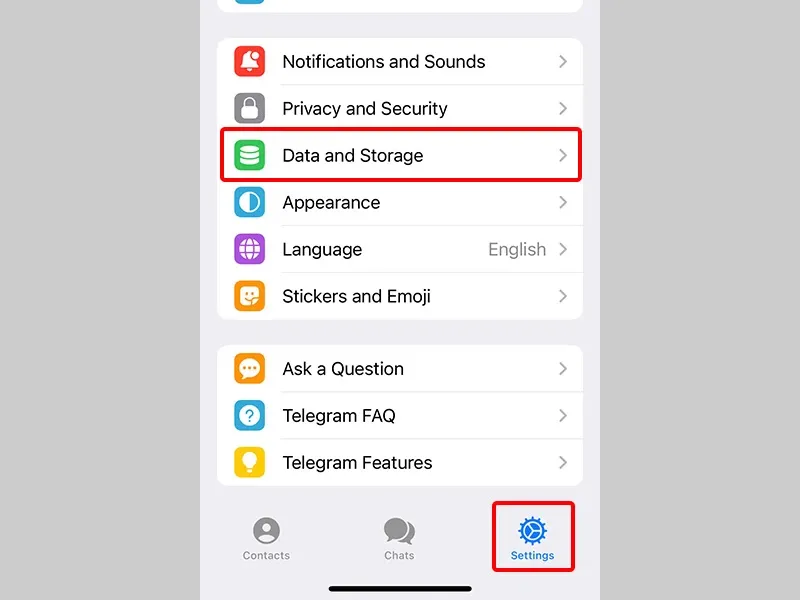
Bước 2: Nhấn vào Using Cellular (Khi dùng dữ liệu 3G/4G) > Ở mục Auto-Download Media, gạt công tắc sang trái để đưa nó về trạng thái tắt.
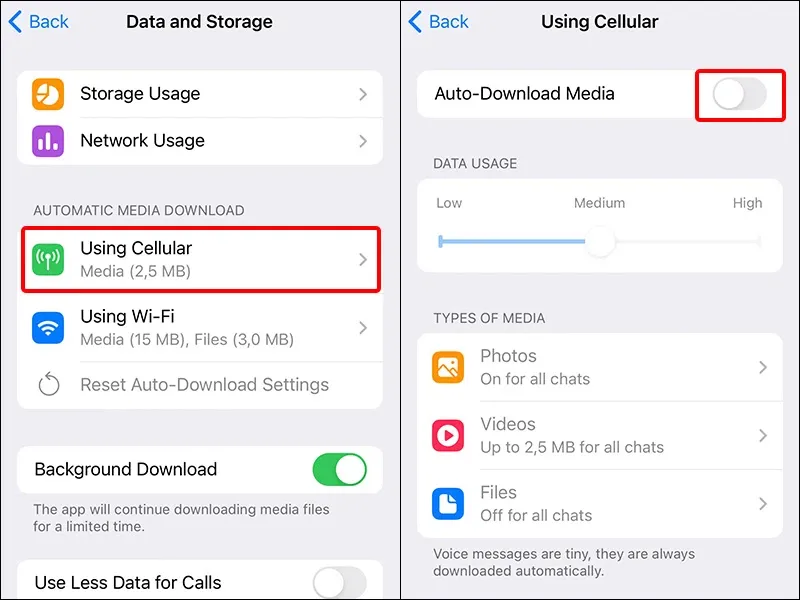
Bước 3: Nhấn vào Using Wi-Fi (Khi dùng Wi-Fi) > Ở mục Auto-Download Media, gạt công tắc sang trái để đưa nó về trạng thái tắt.
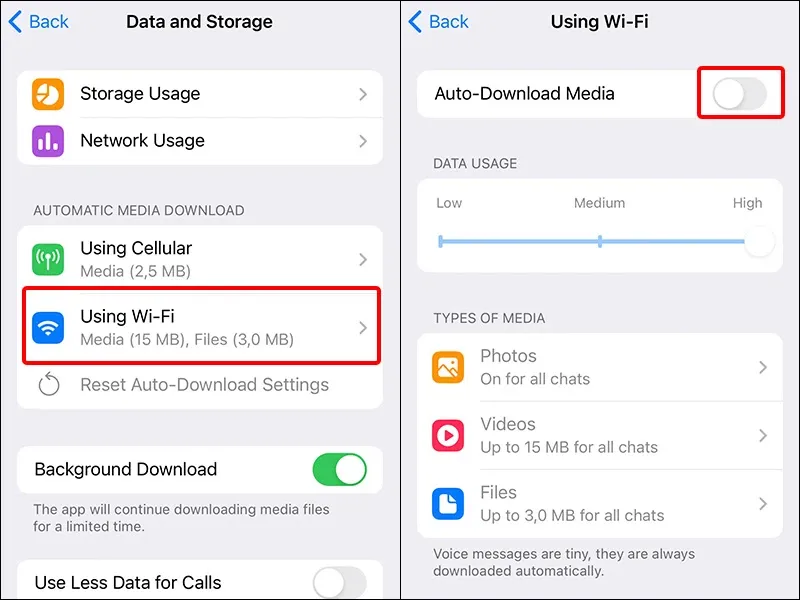
>>>>>Xem thêm: Hướng dẫn cách giảm dung lượng ảnh GIF bằng phần mềm Photoshop cực kỳ đơn giản
Bài viết vừa rồi đã hướng dẫn bạn cách tắt tự động lưu ảnh, video Telegram trên điện thoại Android, iPhone một cách đơn giản và nhanh chóng. Chúc các bạn thực hiện thành công!

